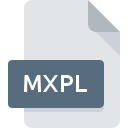
MXPLгғ•гӮЎгӮӨгғ«жӢЎејөеӯҗ
MAGIX MP3 Deluxe Playlist Format
-
Category
-
дәәж°—0 ( votes)
MXPLгғ•гӮЎгӮӨгғ«гҒЁгҒҜдҪ•гҒ§гҒҷгҒӢпјҹ
MXPLгҒҜгҖҒдёҖиҲ¬зҡ„гҒ«MAGIX MP3 Deluxe Playlist Formatгғ•гӮЎгӮӨгғ«гҒ«й–ўйҖЈд»ҳгҒ‘гӮүгӮҢгҒҰгҒ„гӮӢгғ•гӮЎгӮӨгғ«жӢЎејөеӯҗгҒ§гҒҷгҖӮ MXPLгғ•гӮЎгӮӨгғ«еҪўејҸгҒҜгҖҒ гӮ·гӮ№гғҶгғ гғ—гғ©гғғгғҲгғ•гӮ©гғјгғ гҒ«гӮӨгғігӮ№гғҲгғјгғ«гҒ§гҒҚгӮӢгӮҪгғ•гғҲгӮҰгӮ§гӮўгҒЁдә’жҸӣжҖ§гҒҢгҒӮгӮҠгҒҫгҒҷгҖӮ жӢЎејөеӯҗгҒҢMXPLгҒ®гғ•гӮЎгӮӨгғ«гҒҜгҖҒиЁӯе®ҡгғ•гӮЎгӮӨгғ«гғ•гӮЎгӮӨгғ«гҒ«еҲҶйЎһгҒ•гӮҢгҒҫгҒҷгҖӮ иЁӯе®ҡгғ•гӮЎгӮӨгғ«гӮөгғ–гӮ»гғғгғҲгҒҜгҖҒ1305гҒ•гҒҫгҒ–гҒҫгҒӘгғ•гӮЎгӮӨгғ«еҪўејҸгҒ§ж§ӢжҲҗгҒ•гӮҢгҒҫгҒҷгҖӮ MAGIX MP3 deluxeгҒҜгҖҒMXPLгғ•гӮЎгӮӨгғ«гӮ’еҮҰзҗҶгҒҷгӮӢгҒҹгӮҒгҒ«жңҖгӮӮгӮҲгҒҸдҪҝз”ЁгҒ•гӮҢгӮӢгғ—гғӯгӮ°гғ©гғ гҒ§гҒҷгҖӮ MAGIX MP3 deluxeгӮҪгғ•гғҲгӮҰгӮ§гӮўгҒҜMAGIX AGгҒ«гӮҲгҒЈгҒҰй–ӢзҷәгҒ•гӮҢгҒҫгҒ—гҒҹгҖӮе…¬ејҸгӮҰгӮ§гғ–гӮөгӮӨгғҲгҒ§гҒҜгҖҒMXPLгғ•гӮЎгӮӨгғ«гҒҫгҒҹгҒҜMAGIX MP3 deluxeгӮҪгғ•гғҲгӮҰгӮ§гӮўгғ—гғӯгӮ°гғ©гғ гҒ«й–ўгҒҷгӮӢи©ізҙ°жғ…е ұгӮ’иҰӢгҒӨгҒ‘гӮӢгҒ“гҒЁгҒҢгҒ§гҒҚгҒҫгҒҷгҖӮ
MXPLгғ•гӮЎгӮӨгғ«жӢЎејөеӯҗгӮ’гӮөгғқгғјгғҲгҒҷгӮӢгғ—гғӯгӮ°гғ©гғ
MXPLжҺҘе°ҫиҫһгӮ’жҢҒгҒӨгғ•гӮЎгӮӨгғ«гҒҜгҖҒд»»ж„ҸгҒ®гғўгғҗгӮӨгғ«гғҮгғҗгӮӨгӮ№гҒҫгҒҹгҒҜгӮ·гӮ№гғҶгғ гғ—гғ©гғғгғҲгғ•гӮ©гғјгғ гҒ«гӮігғ”гғјгҒ§гҒҚгҒҫгҒҷгҒҢгҖҒгӮҝгғјгӮІгғғгғҲгӮ·гӮ№гғҶгғ гҒ§йҒ©еҲҮгҒ«й–ӢгҒҸгҒ“гҒЁгҒҢгҒ§гҒҚгҒӘгҒ„е ҙеҗҲгҒҢгҒӮгӮҠгҒҫгҒҷгҖӮ
Updated: 05/10/2020
MXPLгғ•гӮЎгӮӨгғ«гӮ’й–ӢгҒҸгҒ«гҒҜпјҹ
MXPLгҒёгҒ®гӮўгӮҜгӮ»гӮ№гҒ«й–ўгҒҷгӮӢе•ҸйЎҢгҒҜгҖҒгҒ•гҒҫгҒ–гҒҫгҒӘзҗҶз”ұгҒ«гӮҲгӮӢеҸҜиғҪжҖ§гҒҢгҒӮгӮҠгҒҫгҒҷгҖӮ йҮҚиҰҒгҒӘгҒ®гҒҜгҖҒ MXPLжӢЎејөеӯҗгӮ’жҢҒгҒӨгғ•гӮЎгӮӨгғ«гҒ«й–ўйҖЈгҒҷгӮӢгҒҷгҒ№гҒҰгҒ®дёҖиҲ¬зҡ„гҒӘе•ҸйЎҢгӮ’гғҰгғјгӮ¶гғјиҮӘиә«гҒ§и§ЈжұәгҒ§гҒҚгӮӢгҒ“гҒЁгҒ§гҒҷгҖӮгғ—гғӯгӮ»гӮ№гҒҜиҝ…йҖҹгҒ§гҒӮгӮҠгҖҒITе°Ӯй–Җ家гҒҜй–ўдёҺгҒ—гҒҫгҒӣгӮ“гҖӮ д»ҘдёӢгҒҜгҖҒгғ•гӮЎгӮӨгғ«й–ўйҖЈгҒ®е•ҸйЎҢгҒ®зү№е®ҡгҒЁи§ЈжұәгҒ«еҪ№з«ӢгҒӨгӮ¬гӮӨгғүгғ©гӮӨгғігҒ®гғӘгӮ№гғҲгҒ§гҒҷгҖӮ
гӮ№гғҶгғғгғ—1.MAGIX MP3 deluxeгӮ’гғҖгӮҰгғігғӯгғјгғүгҒ—гҒҰгӮӨгғігӮ№гғҲгғјгғ«гҒ—гҒҫгҒҷ
 гҒ“гҒ®гӮҲгҒҶгҒӘе•ҸйЎҢгҒ®жңҖгӮӮдёҖиҲ¬зҡ„гҒӘзҗҶз”ұгҒҜгҖҒгӮ·гӮ№гғҶгғ гҒ«гӮӨгғігӮ№гғҲгғјгғ«гҒ•гӮҢгҒҹMXPLгғ•гӮЎгӮӨгғ«гӮ’гӮөгғқгғјгғҲгҒҷгӮӢйҒ©еҲҮгҒӘгӮўгғ—гғӘгӮұгғјгӮ·гғ§гғігҒҢгҒӘгҒ„гҒ“гҒЁгҒ§гҒҷгҖӮ гӮҪгғӘгғҘгғјгӮ·гғ§гғігҒҜз°ЎеҚҳгҒ§гҒҷгҖӮMAGIX MP3 deluxeгӮ’гғҖгӮҰгғігғӯгғјгғүгҒ—гҒҰгӮӨгғігӮ№гғҲгғјгғ«гҒҷгӮӢгҒ гҒ‘гҒ§гҒҷгҖӮ гӮӘгғҡгғ¬гғјгғҶгӮЈгғігӮ°гӮ·гӮ№гғҶгғ гҒ”гҒЁгҒ«гӮ°гғ«гғјгғ—еҢ–гҒ•гӮҢгҒҹгғ—гғӯгӮ°гғ©гғ гҒ®е®Ңе…ЁгҒӘгғӘгӮ№гғҲгҒҜдёҠиЁҳгҒ«гҒӮгӮҠгҒҫгҒҷгҖӮ гӮҪгғ•гғҲгӮҰгӮ§гӮўгӮ’гғҖгӮҰгғігғӯгғјгғүгҒҷгӮӢжңҖгӮӮгғӘгӮ№гӮҜгҒ®гҒӘгҒ„ж–№жі•гҒ®1гҒӨгҒҜгҖҒе…¬ејҸгғҮгӮЈгӮ№гғҲгғӘгғ“гғҘгғјгӮҝгғјгҒҢжҸҗдҫӣгҒҷгӮӢгғӘгғігӮҜгӮ’дҪҝз”ЁгҒҷгӮӢгҒ“гҒЁгҒ§гҒҷгҖӮ MAGIX MP3 deluxeWebгӮөгӮӨгғҲгҒ«гӮўгӮҜгӮ»гӮ№гҒ—гҒҰгҖҒгӮӨгғігӮ№гғҲгғјгғ©гғјгӮ’гғҖгӮҰгғігғӯгғјгғүгҒ—гҒҫгҒҷгҖӮ
гҒ“гҒ®гӮҲгҒҶгҒӘе•ҸйЎҢгҒ®жңҖгӮӮдёҖиҲ¬зҡ„гҒӘзҗҶз”ұгҒҜгҖҒгӮ·гӮ№гғҶгғ гҒ«гӮӨгғігӮ№гғҲгғјгғ«гҒ•гӮҢгҒҹMXPLгғ•гӮЎгӮӨгғ«гӮ’гӮөгғқгғјгғҲгҒҷгӮӢйҒ©еҲҮгҒӘгӮўгғ—гғӘгӮұгғјгӮ·гғ§гғігҒҢгҒӘгҒ„гҒ“гҒЁгҒ§гҒҷгҖӮ гӮҪгғӘгғҘгғјгӮ·гғ§гғігҒҜз°ЎеҚҳгҒ§гҒҷгҖӮMAGIX MP3 deluxeгӮ’гғҖгӮҰгғігғӯгғјгғүгҒ—гҒҰгӮӨгғігӮ№гғҲгғјгғ«гҒҷгӮӢгҒ гҒ‘гҒ§гҒҷгҖӮ гӮӘгғҡгғ¬гғјгғҶгӮЈгғігӮ°гӮ·гӮ№гғҶгғ гҒ”гҒЁгҒ«гӮ°гғ«гғјгғ—еҢ–гҒ•гӮҢгҒҹгғ—гғӯгӮ°гғ©гғ гҒ®е®Ңе…ЁгҒӘгғӘгӮ№гғҲгҒҜдёҠиЁҳгҒ«гҒӮгӮҠгҒҫгҒҷгҖӮ гӮҪгғ•гғҲгӮҰгӮ§гӮўгӮ’гғҖгӮҰгғігғӯгғјгғүгҒҷгӮӢжңҖгӮӮгғӘгӮ№гӮҜгҒ®гҒӘгҒ„ж–№жі•гҒ®1гҒӨгҒҜгҖҒе…¬ејҸгғҮгӮЈгӮ№гғҲгғӘгғ“гғҘгғјгӮҝгғјгҒҢжҸҗдҫӣгҒҷгӮӢгғӘгғігӮҜгӮ’дҪҝз”ЁгҒҷгӮӢгҒ“гҒЁгҒ§гҒҷгҖӮ MAGIX MP3 deluxeWebгӮөгӮӨгғҲгҒ«гӮўгӮҜгӮ»гӮ№гҒ—гҒҰгҖҒгӮӨгғігӮ№гғҲгғјгғ©гғјгӮ’гғҖгӮҰгғігғӯгғјгғүгҒ—гҒҫгҒҷгҖӮ
гӮ№гғҶгғғгғ—2.жңҖж–°гғҗгғјгӮёгғ§гғігҒ®MAGIX MP3 deluxeгӮ’жҢҒгҒЈгҒҰгҒ„гӮӢгҒ“гҒЁгӮ’зўәиӘҚгҒ—гҒҫгҒҷ
 гҒӮгҒӘгҒҹгҒҜгҒҷгҒ§гҒ«гҖҒгҒҫгҒ жӯЈеёёгҒ«й–ӢгҒӢгӮҢгҒҰгҒ„гҒҫгҒӣгӮ“MAGIX MP3 deluxeгҒҜгҒӮгҒӘгҒҹгҒ®гӮ·гӮ№гғҶгғ гҒЁMXPLгҒ®гғ•гӮЎгӮӨгғ«гҒ«гӮӨгғігӮ№гғҲгғјгғ«гҒ•гӮҢгҒҰгҒ„гӮӢе ҙеҗҲгҒҜгҖҒгӮҪгғ•гғҲгӮҰгӮ§гӮўгҒ®жңҖж–°гғҗгғјгӮёгғ§гғігӮ’жҢҒгҒЈгҒҰгҒ„гӮӢе ҙеҗҲгҒҜгҖҒзўәиӘҚгҒ—гҒҰгҒҸгҒ гҒ•гҒ„гҖӮ гӮҪгғ•гғҲгӮҰгӮ§гӮўй–ӢзҷәиҖ…гҒҜгҖҒгӮўгғ—гғӘгӮұгғјгӮ·гғ§гғігҒ®ж–°гҒ—гҒ„гғҗгғјгӮёгғ§гғігҒЁгҒЁгӮӮгҒ«ж—ўгҒ«гӮөгғқгғјгғҲгҒ—гҒҰгҒ„гӮӢеҪўејҸгҒ®д»ЈгӮҸгӮҠгҒ«ж–°гҒ—гҒ„еҪўејҸгӮ’е°Һе…ҘгҒҷгӮӢгҒ“гҒЁгҒҢгҒӮгӮҠгҒҫгҒҷгҖӮ MAGIX MP3 deluxeгҒҢMXPLгҒ§гғ•гӮЎгӮӨгғ«гӮ’еҮҰзҗҶгҒ§гҒҚгҒӘгҒ„зҗҶз”ұгҒҜгҖҒгӮҪгғ•гғҲгӮҰгӮ§гӮўгҒҢеҸӨгҒ„гҒҹгӮҒгҒӢгӮӮгҒ—гӮҢгҒҫгҒӣгӮ“гҖӮ зү№е®ҡгҒ®гғ—гғӯгӮ°гғ©гғ гҒ®д»ҘеүҚгҒ®гғҗгғјгӮёгғ§гғігҒ§йҒ©еҲҮгҒ«еҮҰзҗҶгҒ•гӮҢгҒҹгҒҷгҒ№гҒҰгҒ®гғ•гӮЎгӮӨгғ«еҪўејҸгҒҜгҖҒMAGIX MP3 deluxeгӮ’дҪҝз”ЁгҒ—гҒҰй–ӢгҒҸгҒ“гҒЁгӮӮгҒ§гҒҚгӮӢгҒҜгҒҡгҒ§гҒҷгҖӮ
гҒӮгҒӘгҒҹгҒҜгҒҷгҒ§гҒ«гҖҒгҒҫгҒ жӯЈеёёгҒ«й–ӢгҒӢгӮҢгҒҰгҒ„гҒҫгҒӣгӮ“MAGIX MP3 deluxeгҒҜгҒӮгҒӘгҒҹгҒ®гӮ·гӮ№гғҶгғ гҒЁMXPLгҒ®гғ•гӮЎгӮӨгғ«гҒ«гӮӨгғігӮ№гғҲгғјгғ«гҒ•гӮҢгҒҰгҒ„гӮӢе ҙеҗҲгҒҜгҖҒгӮҪгғ•гғҲгӮҰгӮ§гӮўгҒ®жңҖж–°гғҗгғјгӮёгғ§гғігӮ’жҢҒгҒЈгҒҰгҒ„гӮӢе ҙеҗҲгҒҜгҖҒзўәиӘҚгҒ—гҒҰгҒҸгҒ гҒ•гҒ„гҖӮ гӮҪгғ•гғҲгӮҰгӮ§гӮўй–ӢзҷәиҖ…гҒҜгҖҒгӮўгғ—гғӘгӮұгғјгӮ·гғ§гғігҒ®ж–°гҒ—гҒ„гғҗгғјгӮёгғ§гғігҒЁгҒЁгӮӮгҒ«ж—ўгҒ«гӮөгғқгғјгғҲгҒ—гҒҰгҒ„гӮӢеҪўејҸгҒ®д»ЈгӮҸгӮҠгҒ«ж–°гҒ—гҒ„еҪўејҸгӮ’е°Һе…ҘгҒҷгӮӢгҒ“гҒЁгҒҢгҒӮгӮҠгҒҫгҒҷгҖӮ MAGIX MP3 deluxeгҒҢMXPLгҒ§гғ•гӮЎгӮӨгғ«гӮ’еҮҰзҗҶгҒ§гҒҚгҒӘгҒ„зҗҶз”ұгҒҜгҖҒгӮҪгғ•гғҲгӮҰгӮ§гӮўгҒҢеҸӨгҒ„гҒҹгӮҒгҒӢгӮӮгҒ—гӮҢгҒҫгҒӣгӮ“гҖӮ зү№е®ҡгҒ®гғ—гғӯгӮ°гғ©гғ гҒ®д»ҘеүҚгҒ®гғҗгғјгӮёгғ§гғігҒ§йҒ©еҲҮгҒ«еҮҰзҗҶгҒ•гӮҢгҒҹгҒҷгҒ№гҒҰгҒ®гғ•гӮЎгӮӨгғ«еҪўејҸгҒҜгҖҒMAGIX MP3 deluxeгӮ’дҪҝз”ЁгҒ—гҒҰй–ӢгҒҸгҒ“гҒЁгӮӮгҒ§гҒҚгӮӢгҒҜгҒҡгҒ§гҒҷгҖӮ
гӮ№гғҶгғғгғ—3.MAGIX MP3 Deluxe Playlist Formatгғ•гӮЎгӮӨгғ«гӮ’MAGIX MP3 deluxeгҒ«й–ўйҖЈд»ҳгҒ‘гҒҫгҒҷ
еүҚгҒ®жүӢй ҶгҒ§е•ҸйЎҢгҒҢи§ЈжұәгҒ—гҒӘгҒ„е ҙеҗҲгҒҜгҖҒMXPLгғ•гӮЎгӮӨгғ«гӮ’гҖҒгғҮгғҗгӮӨгӮ№гҒ«гӮӨгғігӮ№гғҲгғјгғ«гҒ—гҒҹжңҖж–°гғҗгғјгӮёгғ§гғігҒ®MAGIX MP3 deluxeгҒ«й–ўйҖЈд»ҳгҒ‘гӮӢеҝ…иҰҒгҒҢгҒӮгӮҠгҒҫгҒҷгҖӮ гғ•гӮЎгӮӨгғ«еҪўејҸгӮ’гғҮгғ•гӮ©гғ«гғҲгҒ®гӮўгғ—гғӘгӮұгғјгӮ·гғ§гғігҒ«й–ўйҖЈд»ҳгҒ‘гӮӢгғ—гғӯгӮ»гӮ№гҒҜгҖҒгғ—гғ©гғғгғҲгғ•гӮ©гғјгғ гҒ«гӮҲгҒЈгҒҰи©ізҙ°гҒҢз•°гҒӘгӮӢе ҙеҗҲгҒҢгҒӮгӮҠгҒҫгҒҷгҒҢгҖҒеҹәжң¬зҡ„гҒӘжүӢй ҶгҒҜйқһеёёгҒ«дјјгҒҰгҒ„гҒҫгҒҷгҖӮ

WindowsгҒ§жңҖеҲқгҒ«йҒёжҠһгҒ—гҒҹгӮўгғ—гғӘгӮұгғјгӮ·гғ§гғігӮ’йҒёжҠһгҒҷгӮӢ
- MXPLгғ•гӮЎгӮӨгғ«гӮ’еҸігӮҜгғӘгғғгӮҜгҒ—гҒҰгӮўгӮҜгӮ»гӮ№гҒҷгӮӢгғ•гӮЎгӮӨгғ«гғЎгғӢгғҘгғјгҒӢгӮүгӮЁгғігғҲгғӘгӮ’йҒёжҠһгҒ—гҒҫгҒҷ
- гӮ’гӮҜгғӘгғғгӮҜгҒ—гҒҰгҒӢгӮүгҖҒгӮӘгғ—гӮ·гғ§гғігӮ’йҒёжҠһгҒ—гҒҫгҒҷ
- жңҖеҫҢгҒ®жүӢй ҶгҒҜгҖҒгӮӘгғ—гӮ·гғ§гғігӮ’йҒёжҠһгҒ—гҒҰгҖҒMAGIX MP3 deluxeгҒҢгӮӨгғігӮ№гғҲгғјгғ«гҒ•гӮҢгҒҰгҒ„гӮӢгғ•гӮ©гғ«гғҖгғјгҒёгҒ®гғҮгӮЈгғ¬гӮҜгғҲгғӘгғ‘гӮ№гӮ’жҢҮе®ҡгҒҷгӮӢгҒ“гҒЁгҒ§гҒҷгҖӮ гҒӮгҒЁгҒҜгҖҒеёёгҒ«гҒ“гҒ®гӮўгғ—гғӘгӮ’дҪҝгҒЈгҒҰMXPLгғ•гӮЎгӮӨгғ«гӮ’й–ӢгҒҸгӮ’йҒёжҠһгҒ—гҖҒгӮ’гӮҜгғӘгғғгӮҜгҒ—гҒҰйҒёжҠһгӮ’зўәиӘҚгҒҷгӮӢгҒ гҒ‘гҒ§гҒҷгҖӮ

Mac OSгҒ§жңҖеҲқгҒ«йҒёжҠһгҒ—гҒҹгӮўгғ—гғӘгӮұгғјгӮ·гғ§гғігӮ’йҒёжҠһгҒҷгӮӢ
- йҒёжҠһгҒ—гҒҹMXPLгғ•гӮЎгӮӨгғ«гӮ’еҸігӮҜгғӘгғғгӮҜгҒ—гҒҰгҖҒгғ•гӮЎгӮӨгғ«гғЎгғӢгғҘгғјгӮ’й–ӢгҒҚгҖҒ жғ…е ұгӮ’йҒёжҠһгҒ—гҒҫгҒҷгҖӮ
- [ й–ӢгҒҸ ]гӮӘгғ—гӮ·гғ§гғігӮ’иҰӢгҒӨгҒ‘гҒҫгҒҷ-йқһиЎЁзӨәгҒ®е ҙеҗҲгҒҜгӮҝгӮӨгғҲгғ«гӮ’гӮҜгғӘгғғгӮҜгҒ—гҒҫгҒҷ
- йҒ©еҲҮгҒӘгӮҪгғ•гғҲгӮҰгӮ§гӮўгӮ’йҒёжҠһгҒ—гҖҒ[ гҒҷгҒ№гҒҰеӨүжӣҙ ]гӮ’гӮҜгғӘгғғгӮҜгҒ—гҒҰиЁӯе®ҡгӮ’дҝқеӯҳгҒ—гҒҫгҒҷ
- еүҚгҒ®жүӢй ҶгҒ«еҫ“гҒЈгҒҹе ҙеҗҲгҖҒж¬ЎгҒ®гғЎгғғгӮ»гғјгӮёгҒҢиЎЁзӨәгҒ•гӮҢгҒҫгҒҷгҖӮгҒ“гҒ®еӨүжӣҙгҒҜгҖҒжӢЎејөеӯҗгҒҢMXPLгҒ®гҒҷгҒ№гҒҰгҒ®гғ•гӮЎгӮӨгғ«гҒ«йҒ©з”ЁгҒ•гӮҢгҒҫгҒҷгҖӮж¬ЎгҒ«гҖҒ йҖІгӮҖгғңгӮҝгғігӮ’гӮҜгғӘгғғгӮҜгҒ—гҒҰгғ—гғӯгӮ»гӮ№гӮ’е®ҢдәҶгҒ—гҒҫгҒҷгҖӮ
гӮ№гғҶгғғгғ—4.MXPLгҒ«ж¬ йҷҘгҒҢгҒӘгҒ„гҒ“гҒЁгӮ’зўәиӘҚгҒҷгӮӢ
гғқгӮӨгғігғҲ1гҖң3гҒ«гғӘгӮ№гғҲгҒ•гӮҢгҒҰгҒ„гӮӢжүӢй ҶгӮ’еҺіеҜҶгҒ«е®ҹиЎҢгҒ—гҒҫгҒ—гҒҹгҒҢгҖҒе•ҸйЎҢгҒҜгҒҫгҒ еӯҳеңЁгҒ—гҒҫгҒҷгҒӢпјҹгғ•гӮЎгӮӨгғ«гҒҢйҒ©еҲҮгҒӘMXPLгғ•гӮЎгӮӨгғ«гҒӢгҒ©гҒҶгҒӢгӮ’зўәиӘҚгҒҷгӮӢеҝ…иҰҒгҒҢгҒӮгӮҠгҒҫгҒҷгҖӮ гғ•гӮЎгӮӨгғ«гҒ«гӮўгӮҜгӮ»гӮ№гҒ§гҒҚгҒӘгҒ„гҒ“гҒЁгҒҜгҖҒгҒ•гҒҫгҒ–гҒҫгҒӘе•ҸйЎҢгҒ«й–ўйҖЈгҒ—гҒҰгҒ„гӮӢеҸҜиғҪжҖ§гҒҢгҒӮгӮҠгҒҫгҒҷгҖӮ

1. MXPLгғ•гӮЎгӮӨгғ«гҒ§гӮҰгӮӨгғ«гӮ№гҒҫгҒҹгҒҜгғһгғ«гӮҰгӮ§гӮўгӮ’зўәиӘҚгҒ—гҒҫгҒҷ
гғ•гӮЎгӮӨгғ«гҒҢж„ҹжҹ“гҒ—гҒҰгҒ„гӮӢе ҙеҗҲгҖҒMXPLгғ•гӮЎгӮӨгғ«гҒ«еӯҳеңЁгҒҷгӮӢгғһгғ«гӮҰгӮ§гӮўгҒҜгҖҒгғ•гӮЎгӮӨгғ«гӮ’й–ӢгҒ“гҒҶгҒЁгҒҷгӮӢи©ҰгҒҝгӮ’еҰЁгҒ’гҒҫгҒҷгҖӮ гҒ§гҒҚгӮӢгҒ гҒ‘ж—©гҒҸгӮҰгӮӨгғ«гӮ№гҒЁгғһгғ«гӮҰгӮ§гӮўгҒ®гӮ·гӮ№гғҶгғ гӮ’гӮ№гӮӯгғЈгғігҒҷгӮӢгҒӢгҖҒгӮӘгғігғ©гӮӨгғігҒ®гӮҰгӮӨгғ«гӮ№еҜҫзӯ–гӮ№гӮӯгғЈгғҠгғјгӮ’дҪҝз”ЁгҒҷгӮӢгҒ“гҒЁгӮ’гҒҠеӢ§гӮҒгҒ—гҒҫгҒҷгҖӮ MXPLгғ•гӮЎгӮӨгғ«гҒҢе®ҹйҡӣгҒ«ж„ҹжҹ“гҒ—гҒҰгҒ„гӮӢе ҙеҗҲгҒҜгҖҒд»ҘдёӢгҒ®жүӢй ҶгҒ«еҫ“гҒЈгҒҰгҒҸгҒ гҒ•гҒ„гҖӮ
2. MXPLгғ•гӮЎгӮӨгғ«гҒ®ж§ӢйҖ гҒҢжҗҚгҒӘгӮҸгӮҢгҒҰгҒ„гҒӘгҒ„гҒ“гҒЁгӮ’зўәиӘҚгҒ—гҒҫгҒҷ
е•ҸйЎҢгҒ®гҒӮгӮӢMXPLгғ•гӮЎгӮӨгғ«гӮ’гӮөгғјгғүгғ‘гғјгғҶгӮЈгҒӢгӮүе…ҘжүӢгҒ—гҒҹе ҙеҗҲгҒҜгҖҒеҲҘгҒ®гӮігғ”гғјгӮ’жҸҗдҫӣгҒҷгӮӢгӮҲгҒҶдҫқй јгҒ—гҒҰгҒҸгҒ гҒ•гҒ„гҖӮ гғ•гӮЎгӮӨгғ«гҒҢиӘӨгҒЈгҒҰгӮігғ”гғјгҒ•гӮҢгҖҒгғҮгғјгӮҝгҒ®ж•ҙеҗҲжҖ§гҒҢеӨұгӮҸгӮҢгҒҹеҸҜиғҪжҖ§гҒҢгҒӮгӮҠгҖҒгғ•гӮЎгӮӨгғ«гҒёгҒ®гӮўгӮҜгӮ»гӮ№гҒҢгҒ§гҒҚгҒӘгҒҸгҒӘгӮҠгҒҫгҒҷгҖӮ MXPLжӢЎејөеӯҗгҒ®гғ•гӮЎгӮӨгғ«гҒ®гғҖгӮҰгғігғӯгғјгғүгғ—гғӯгӮ»гӮ№гҒҢдёӯж–ӯгҒ•гӮҢгҖҒгғ•гӮЎгӮӨгғ«гғҮгғјгӮҝгҒ«ж¬ йҷҘгҒҢгҒӮгӮӢеҸҜиғҪжҖ§гҒҢгҒӮгӮҠгҒҫгҒҷгҖӮеҗҢгҒҳгӮҪгғјгӮ№гҒӢгӮүгғ•гӮЎгӮӨгғ«гӮ’еҶҚеәҰгғҖгӮҰгғігғӯгғјгғүгҒ—гҒҫгҒҷгҖӮ
3. гӮўгӮ«гӮҰгғігғҲгҒ«з®ЎзҗҶиҖ…жЁ©йҷҗгҒҢгҒӮгӮӢгҒӢгҒ©гҒҶгҒӢгӮ’зўәиӘҚгҒ—гҒҫгҒҷ
гғ•гӮЎгӮӨгғ«гҒ«гӮўгӮҜгӮ»гӮ№гҒҷгӮӢгҒ«гҒҜгҖҒгғҰгғјгӮ¶гғјгҒ«з®ЎзҗҶиҖ…жЁ©йҷҗгҒҢеҝ…иҰҒгҒӘе ҙеҗҲгҒҢгҒӮгӮҠгҒҫгҒҷгҖӮ зҸҫеңЁгҒ®гӮўгӮ«гӮҰгғігғҲгҒӢгӮүгғӯгӮ°гӮўгӮҰгғҲгҒ—гҖҒеҚҒеҲҶгҒӘгӮўгӮҜгӮ»гӮ№жЁ©йҷҗгӮ’жҢҒгҒӨгӮўгӮ«гӮҰгғігғҲгҒ«гғӯгӮ°гӮӨгғігҒ—гҒҫгҒҷгҖӮж¬ЎгҒ«гҖҒMAGIX MP3 Deluxe Playlist Formatгғ•гӮЎгӮӨгғ«гӮ’й–ӢгҒҚгҒҫгҒҷгҖӮ
4. гӮ·гӮ№гғҶгғ гҒ«MAGIX MP3 deluxeгӮ’е®ҹиЎҢгҒҷгӮӢгҒ®гҒ«еҚҒеҲҶгҒӘгғӘгӮҪгғјгӮ№гҒҢгҒӮгӮӢгҒ“гҒЁгӮ’зўәиӘҚгҒ—гҒҰгҒҸгҒ гҒ•гҒ„
гӮ·гӮ№гғҶгғ гҒ®иІ иҚ·гҒҢйҮҚгҒ„е ҙеҗҲгҖҒMXPLжӢЎејөеӯҗгҒ®гғ•гӮЎгӮӨгғ«гӮ’й–ӢгҒҸгҒҹгӮҒгҒ«дҪҝз”ЁгҒҷгӮӢгғ—гғӯгӮ°гғ©гғ гӮ’еҮҰзҗҶгҒ§гҒҚгҒӘгҒ„е ҙеҗҲгҒҢгҒӮгӮҠгҒҫгҒҷгҖӮгҒ“гҒ®е ҙеҗҲгҖҒд»–гҒ®гӮўгғ—гғӘгӮұгғјгӮ·гғ§гғігӮ’й–үгҒҳгҒҫгҒҷгҖӮ
5. гӮӘгғҡгғ¬гғјгғҶгӮЈгғігӮ°гӮ·гӮ№гғҶгғ гҒЁгғүгғ©гӮӨгғҗгғјгҒ®жңҖж–°гҒ®жӣҙж–°гҒҢгҒӮгӮӢгҒӢгҒ©гҒҶгҒӢгӮ’зўәиӘҚгҒ—гҒҫгҒҷгҖӮ
е®ҡжңҹзҡ„гҒ«жӣҙж–°гҒ•гӮҢгӮӢгӮ·гӮ№гғҶгғ гҖҒгғүгғ©гӮӨгғҗгғјгҖҒгҒҠгӮҲгҒігғ—гғӯгӮ°гғ©гғ гҒҜгҖҒгӮігғігғ”гғҘгғјгӮҝгғјгӮ’е®үе…ЁгҒ«дҝқгҒЎгҒҫгҒҷгҖӮгҒ“гӮҢгҒ«гӮҲгӮҠгҖҒ MAGIX MP3 Deluxe Playlist Formatгғ•гӮЎгӮӨгғ«гҒ®е•ҸйЎҢгӮ’йҳІгҒҗгҒ“гҒЁгӮӮгҒ§гҒҚгҒҫгҒҷгҖӮ еҸӨгҒ„гғүгғ©гӮӨгғҗгғјгҒҫгҒҹгҒҜгӮҪгғ•гғҲгӮҰгӮ§гӮўгҒҢеҺҹеӣ гҒ§гҖҒMXPLгғ•гӮЎгӮӨгғ«гҒ®еҮҰзҗҶгҒ«еҝ…иҰҒгҒӘе‘Ёиҫәж©ҹеҷЁгӮ’дҪҝз”ЁгҒ§гҒҚгҒӘгҒҸгҒӘгҒЈгҒҰгҒ„гӮӢеҸҜиғҪжҖ§гҒҢгҒӮгӮҠгҒҫгҒҷгҖӮ
гҒӮгҒӘгҒҹгҒҜеҠ©гҒ‘гҒҹгҒ„гҒ§гҒҷгҒӢпјҹ
жӢЎејөеӯҗгҒ«MXPLгӮ’жҢҒгҒӨгғ•гӮЎгӮӨгғ«гҒ«й–ўгҒҷгӮӢгҖҒгҒ•гӮүгҒ«и©ігҒ—гҒ„жғ…е ұгӮ’гҒҠжҢҒгҒЎгҒ§гҒ—гҒҹгӮүгҖҒз§ҒгҒҹгҒЎгҒ®гӮөгғјгғ“гӮ№гҒ«гҒҠзҹҘгӮүгҒӣгҒ„гҒҹгҒ гҒ‘гӮҢгҒ°жңүйӣЈгҒҸеӯҳгҒҳгҒҫгҒҷгҖӮгҒ“гҒЎгӮүгҒ®гғӘгғігӮҜе…ҲгҒ«гҒӮгӮӢгғ•гӮ©гғјгғ 欄гҒ«гҖҒMXPLгғ•гӮЎгӮӨгғ«гҒ«й–ўгҒҷгӮӢжғ…е ұгӮ’гҒ”иЁҳе…ҘдёӢгҒ•гҒ„гҖӮ

 Windows
Windows 
